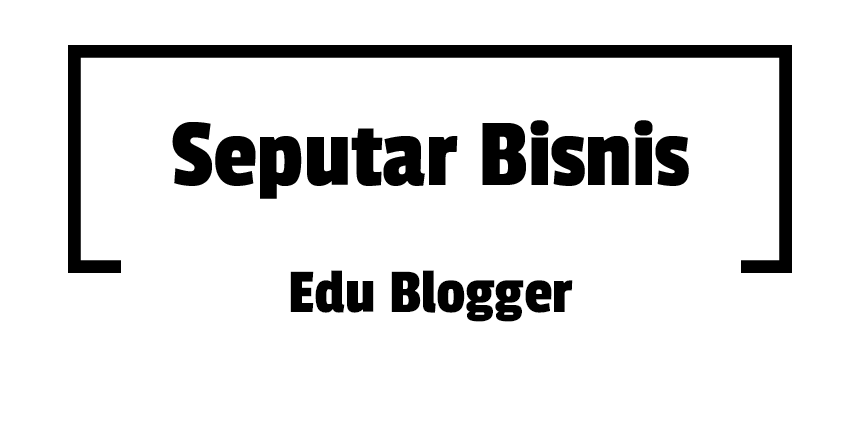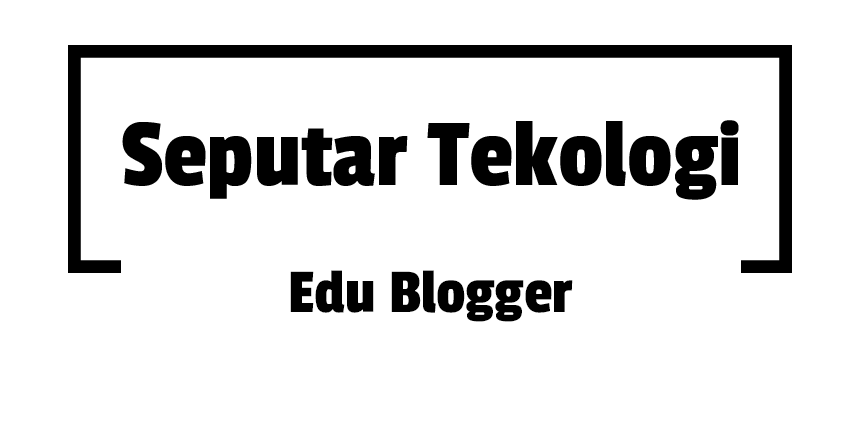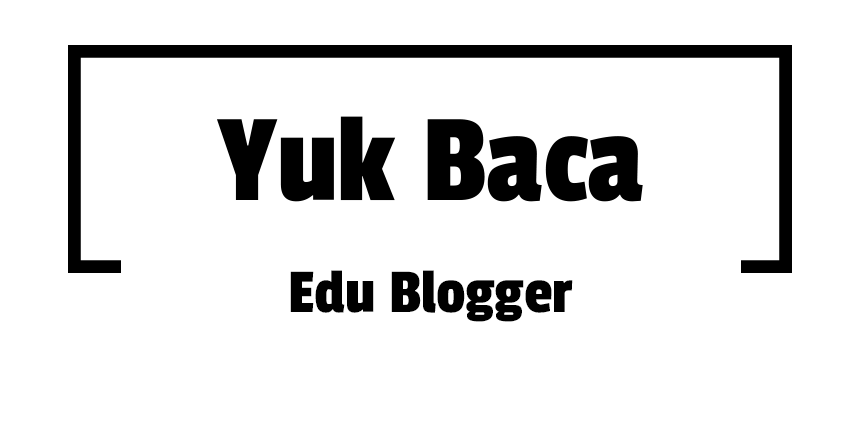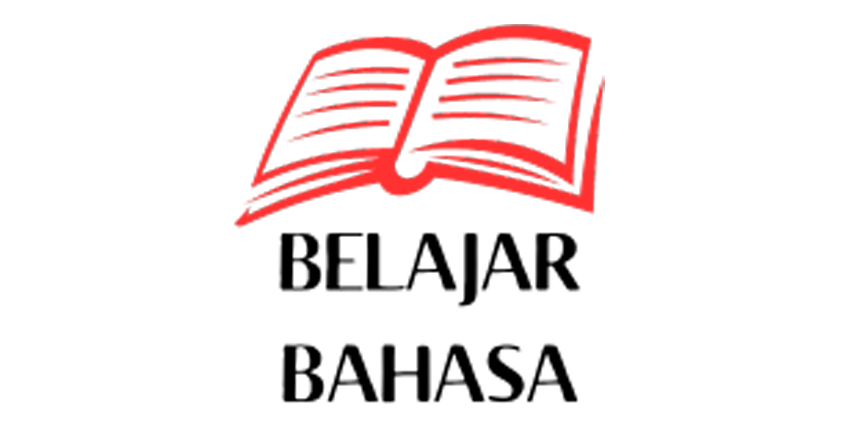Cette page explique le processus de restauration d'une page effacée. Les pages à restaurer sont listées sur WP:DRP.
Vérifier si l'article a été supprimé
Un contributeur qui clique sur le lien rouge d'un nouvel article à créer obtient un bandeau d'avertissement « Cette page a précédemment été supprimée », ainsi que plusieurs liens vers les historiques.
Si le contributeur souhaite quand même la restauration de la page, il doit en faire la demande auprès d'un administrateur, en insistant sur les motivations, et après avoir vérifié que sa proposition apporte de nouveaux arguments qui n'avaient pas été étudiés précédemment. Ce processus est explicité sur Demande de restauration de page.
Actions réservées à un administrateur
Changer le statut d'une requête
Toute nouvelle demande sur WP:DRP provoque le préchargement du modèle {{DRP début}} : le paramètre statut est par défaut non rempli, et la demande apparaît sur fond transparent. Après avoir pris en charge une demande, vous devez :
- Si la demande est acceptée, changer pour
statut=ouiet la demande apparaît alors sur fond bleu clair. Le processus est alors le suivant :- Restaurer l'article
- initier une demande de suppression technique pour confirmation ou non par la communauté.
- Indiquer le lien vers cette PàS dans l'en-tête
- Ne pas oublier d'indiquer la PàS au demandeur et aux participants de la précédente PàS si elle existe.
- Si la demande est refusée, changer pour
statut=nonet la demande apparaît sur fond bleu clair. En cas de demande vide, improprement remplie ou simplement refusée, vous pouvez ajouter le modèle {{DRP non}} sur la page de discussion du demandeur. - Si la demande nécessite des informations complémentaires, changer pour
statut=attenteet la demande apparaît sur fond bleu foncé. - Dans les autres cas : décision contestée ; autre avis souhaité par celui qui a initialement pris en charge la demande ou par quiconque ; etc., changer pour
statut=autreet la demande apparaît sur fond violet.
Vous devez également indiquer la date du traitement via le paramètre date pour permettre l'archivage automatique :
- soit en retirant les balises <!-- --> entourant la syntaxe ~~~~~ ;
- soit en renseignant manuellement le paramètre sous l'un des formats suivants : « 2 janvier 2010 », « 2/1/2010 » ou « 2-1-2010 », éventuellement avec un texte supplémentaire avant et/ou après.
Accès à une page effacée
- Lorsqu'un administrateur clique sur le lien (rouge) d'une page qui a été effacée, il a accès à l'historique de cette page.

- En sélectionnant les versions à restaurer et en cliquant sur le bouton restaurer, il peut d'un seul clic restaurer la page et tout ou partie de son historique. Ne pas oublier de mettre un petit commentaire sur les motifs de restauration dans la boite Résumé.

- Le logiciel lui confirme alors la restauration.

- Cas pour les images, où il existe les versions des fichiers (Image) et les versions du texte (Page) qui accompagne ces derniers. Ainsi on peut lors des restaurations ne conserver que certains fichiers ou que certaines versions du texte qui accompagne le fichier.

Purger un article avec historique de certaines contributions (en cas de copyvio par exemple)
- Quand quelqu'un fait un copié-collé depuis un site Web qui n'autorise pas cette opération, il est nécessaire d'effacer toute référence à cet « emprunt » (en application du droit d'auteur). Il n'est pas suffisant de blanchir les passages sous droit d'auteur, car ils restent toujours accessibles par l'historique de l'article.
- Cette procédure est uniquement réalisable par un administrateur car il faut rendre inaccessible le contenu des versions de l'article qui posent problème. Pour cela l'administrateur se rend dans l'historique de l'article, coche les versions à supprimer et clique sur le bouton « Afficher/masquer les versions sélectionnées ».